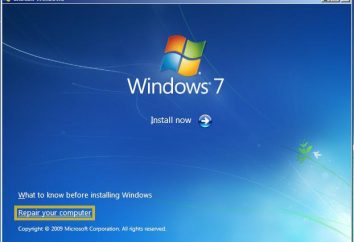programa de TestDisk: recuperación de datos manual
A veces sucede que un virus o un error de usuario que crea el problema de diferentes secciones en el disco duro. También ocurre que se daña sector de arranque o MBR en un intento de restaurar las particiones. Esto puede suceder con una unidad externa, también. Para solucionar este problema, necesitará el programa TestDisk. recuperación de datos manual y la partición utilizando el programa descrito con cierto detalle. Esta aplicación ayuda a corregir los errores y fracasos.
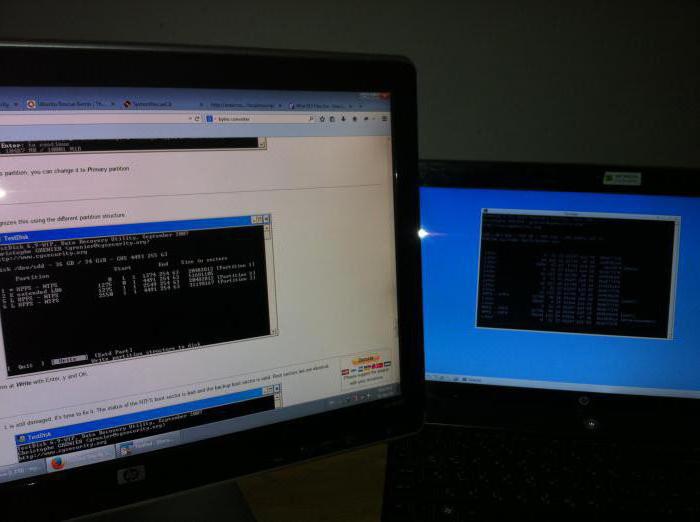
TestDisk – una poderosa herramienta gratuita para la recuperación de datos. En primer lugar, esta aplicación está diseñada para recuperar particiones y / o el ajuste de los discos ilegibles pierde cuando estos defectos son causados por mal funcionamiento de software, ciertos tipos de virus o error del usuario (por ejemplo, la eliminación accidental de su tabla de particiones).
¿Cuál es esta herramienta?
TestDisk es libremente accesible y útil programa que consulta el BIOS (DOS / Windows 9x) o el sistema operativo (Linux, FreeBSD) para encontrar discos duros y sus características (tamaño LBA y geometría CHS). La aplicación hace una comprobación rápida de la estructura de su disco y lo compara con la tabla de particiones de errores a medida que escribe. Si la tabla de partición tiene errores de entrada, TestDisk puede repararlos. No se necesita mucho. Si no hay particiones o aparecen completamente mesa vacía, la utilidad puede buscar elementos que faltan y crear una nueva tabla, e incluso un nuevo MBR si es necesario.
¿Cómo funciona?
No obstante manual de TestDisk asume que el usuario puede hacer algunos ajustes y mejorar el rendimiento del programa. Por ejemplo, puede ver una lista de posibles particiones encontradas durante la búsqueda, y seleccione uno o más que se han utilizado justo antes de que la unidad no puede arrancar o (i) ha sido (y) se pierde (s). En algunos casos, especialmente después del comienzo de una búsqueda detallada de artículos perdidos, TestDisk puede mostrar datos que han sido borrados y sobrescritos de nuevo.
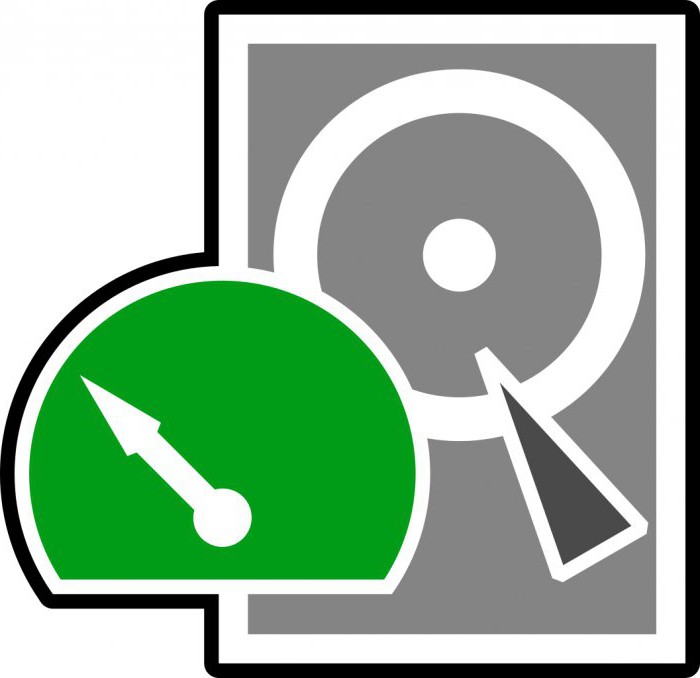
En TestDisk manual de instrucciones explica las características del trabajo con software para los principiantes y los usuarios experimentados. Para aquellos que saben poco o nada acerca de las técnicas de recuperación de datos, los parámetros de línea de comandos de entrada, y la depuración se puede utilizar para recopilar información detallada acerca de una unidad que no arranque que puede ser enviado a soporte técnico para su posterior análisis. A su vez, los usuarios que están familiarizados con tales procedimientos pueden encontrar en TestDisk (instrucciones que les parecen extremadamente simple) herramienta útil para realizar una recuperación muy rápida.
¿Qué tipos de trabajos de servicio de datos?
TestDisk puede encontrar particiones perdidas para todos los sistemas de ficheros listados a continuación:
- BeFS (BeOS);
- Cramfs (sistema de archivos comprimido);
- HFS y HFS + (sistema de archivos jerárquico);
- JFS, de IBM;
- Linux Ext2 y Ext3;
- RAID 1;
- RAID 4;
- RAID 5;
- RAID 6;
- DOS / Windows FAT12, FAT16 y FAT32;
- Linux Swap (versiones 1 y 2);
- LVM y LVM2, Linux (Logical Volume Manager);
- Mac mapa de particiones;
- NTFS (Windows NT / 2K / XP / 2003);
- Raid Linux;
- Sun Solaris i386 (etiqueta de disco);
- Unix, sistema de archivos UFS y UFS2 (Sun / BSD);
- XFS, (sistema de archivos de diario) de SGI.
TestDisk – instrucción, o cómo utilizar esta herramienta?
Por lo tanto, como se ha dicho, TestDisk – un potente software gratuito para la restauración de datos, que está diseñado principalmente para recuperar particiones perdidas, y para hacer que no arranque de arranque de la unidad de nuevo. No requiere instalación y se puede ejecutar desde una unidad USB o un DVD.
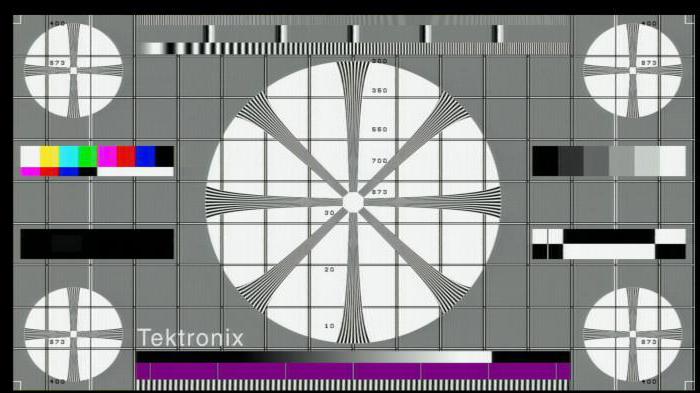
La mejor manera de utilizar el programa TestDisk está cargando desde un DVD en una unidad flash USB. Así que usted puede ver todas las particiones en el disco duro si el registro maestro de arranque está dañado. Después de eso, puede iniciar los comandos necesarios para corregir marcado. Hay que tener en cuenta que TestDisk se basa totalmente en la interfaz de línea de comandos. La aplicación no tiene ninguna interfaz gráfica de usuario. Incluso la versión más reciente de la utilidad no se complementa con esta oportunidad incluso en TestDisk 7.1 instrucción implica sólo el trabajo en la línea de comandos.
Utilidades oportunidades
Se podría comparar con el programa EASEUS PartitionRecovery, pero TestDisk le permite hacer un poco más. Se puede realizar:
- Correcciones de errores tablas de particiones.
- Recuperar particiones eliminadas.
- Reconstruir los sectores de arranque.
- tabla de asignación de archivos (FAT).
- Creación y restauración de copias de seguridad de sector de arranque NTFS.
- Recuperar archivos perdidos en cualquier tipo de partición.
Para utilizar el programa requerirá un poco de experiencia, ya que es necesario entender los detalles que aparecen en la pantalla. Aunque la ayuda contextual está todavía allí, los usuarios de computadoras a personas expertas pueden entender todo sin preguntar. Para la mayoría sin duda tendrá que TestDisk 7.0 manual en detalle.

Cómo descargar la utilidad, y empezar a trabajar con él?
Después de descargar TestDisk tiene que descomprimir el archivo en cualquier lugar que sea conveniente para usted. Ya que todos los contenidos del archivo se encuentra en el mismo lugar, usted no necesita preocuparse sobre cómo copiar archivos en la carpeta de Windows o en la carpeta System32. No se requiere este tipo de acciones. Esta es una herramienta portátil completa, y por lo tanto, se puede copiar en un disco extraíble y luego se usa para localizar y resolver los registros de arranque o restaurar los datos perdidos de los discos duros.
Después de que todos los archivos estarán disponibles a nivel local, es necesario hacer clic con el ratón dos veces en testdisk_win.exe, para empezar a utilizar la aplicación. En relación con TestDisk 7.0 instrucción dependerá de qué tipo de acción que desea realizar.

Usando TestDisk para recuperar particiones
Cuando se ejecuta el programa TestDisk se abrirá en una ventana DOS. La primera pantalla que le pregunta si desea crear un nuevo archivo de registro, añadir a un archivo de registro existente o saltarse la entrada del archivo de registro. Es aconsejable elegir la primera opción, porque va a mantener al día la información. Recuerde que usted tiene que moverse entre las opciones utilizando las teclas de flecha y seleccionar la opción deseada con la tecla Enter.
Una vez que se decide crear un nuevo archivo de registro, la segunda pantalla le mostrará una lista de opciones donde se puede elegir el formato de disco duro. Si está utilizando un PC con Windows, seleccione Intel, y luego presione Intro.
En el caso de otro sistema operativo para la instrucción TestDisk (Linux) es más sencillo y más intuitivo.
seleccione la opción "Análisis de la partición de disco duro" en la tercera pantalla. Se llevará algún tiempo, dependiendo del número de elementos que están disponibles en el ordenador, y la capacidad de cada uno de ellos.
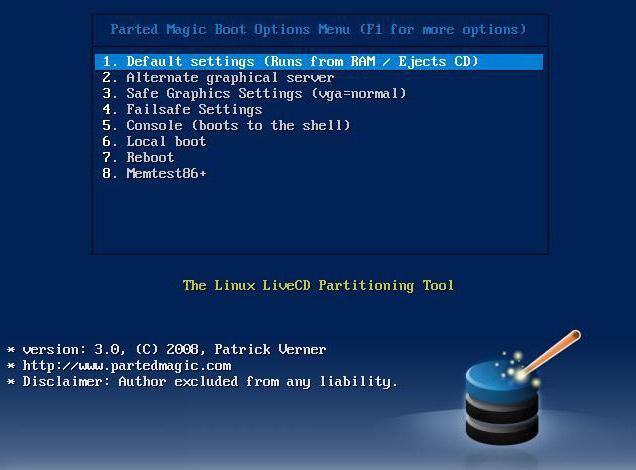
Mostrando resultados deben coincidir con la configuración que se especificó al crear el disco: primaria, extendida y lógica. Si ves que algo falta, se puede elegir BúsquedaRápida. Esto devolverá los desaparecidos "particiones." A continuación, se debe seleccionar la partición rota y haga clic en "Guardar" para guardar el perfil.
programa de TestDisk – la recuperación manual de los datos perdidos
Con el fin de recuperar los datos perdidos, haga clic en Avanzadas en lugar de "Análisis de la partición del disco duro." TestDisk 7 (Instrucciones para los cuales se proporcionan) explorará la sección seleccionada en la ventana siguiente, y devuelve los nombres de los archivos. Para restaurar un archivo, seleccione con las teclas de flecha y pulse C. Se le pedirá que elija un destino. Solo tiene que elegir el destino donde los archivos que faltan deben ser escritos. Después de finalizada la restauración, ir al dejar de usar las teclas de flecha y pulse Intro para salir del programa. Por lo tanto, la instrucción de recuperación TestDisk es muy fácil, como se puede ver.
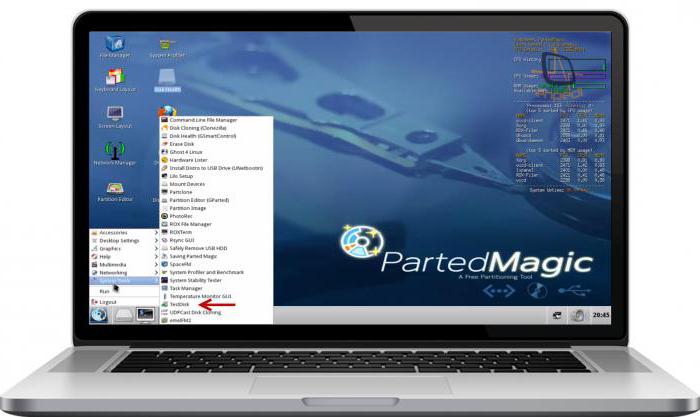
¿Qué conclusiones podemos sacar?
La herramienta es buena para todos los propósitos mencionados anteriormente: restaurar las particiones, corregir registros de particiones y arranque, archivos de restauración, etc. Sin embargo TestDisk de interfaz utilidad (instrucciones primas) es demasiado complicado para aquellos que no están muy bien informados sobre la solución de problemas … Para los profesionales, esta herramienta es muy fácil de usar y se recomienda en todos los casos, especialmente fácil este programa parece usuarios "Linux". Para las personas que no son usuarios experimentados, existe documentación extensas capturas disponibles, y así sucesivamente. D.
No obstante recomendaría este programa a cada usuario sólo puede en ese caso, si guía disponible y bien ilustrado a TestDisk 6.14 (y versiones posteriores). Esto se debe al hecho de que la interfaz de línea de comandos puede ser muy confuso para algunos.
También digno de mención es que TestDisk se menciona a menudo en combinación con la herramienta PhotoRec. Estas son herramientas diferentes, pero hay algunas similitudes entre ellos. PhotoRec – es un programa diseñado para recuperar imágenes perdidas de memoria de la cámara digital y archivos perdidos incluyendo video, documentos y archivos de los discos duros y CD-media. Esta herramienta ignora el sistema de archivos y opera sobre la base de los datos originales, por lo que funciona, incluso si está muy dañado o formateado.
Los archivos recuperados en el mismo momento en que aparecen en el directorio donde se ejecuta el programa PhotoRec. La utilidad está disponible de forma gratuita y es una aplicación de código abierto, multiplataforma, licenciado bajo la Licencia Pública GNU. PhotoRec TestDisk es un programa del compañero y se incluye en la bota.